Criando uma Nova Notificação Push com IA
1
Crie uma nova notificação push
No painel OneSignal, clique em ”+ Criar”, selecione “Push” e escolha “Push gerado por IA”.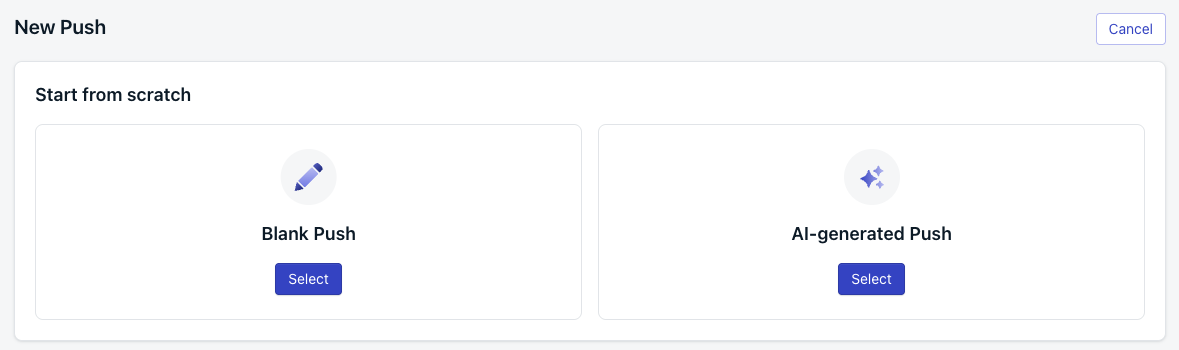
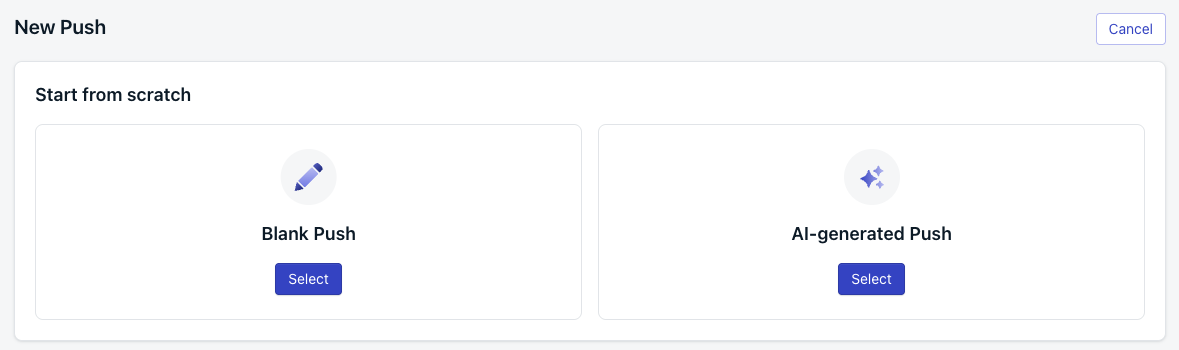
Imagem mostrando a opção 'Push gerado por IA'
2
Descreva sua mensagem
Digite uma descrição do que você quer dizer ou escolha entre as sugestões de prompt predefinidas. Em seguida, clique em “Gerar” para criar a mensagem inicial.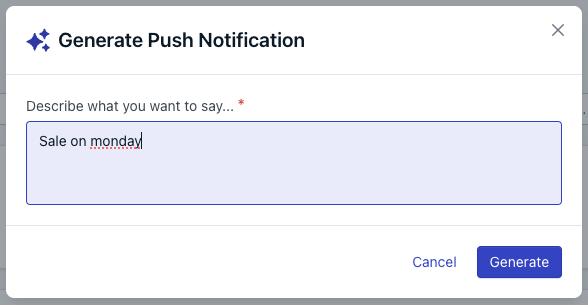
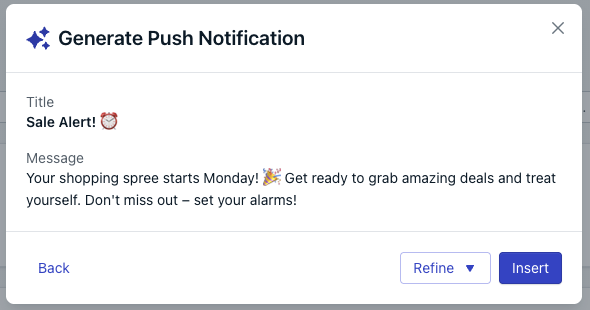
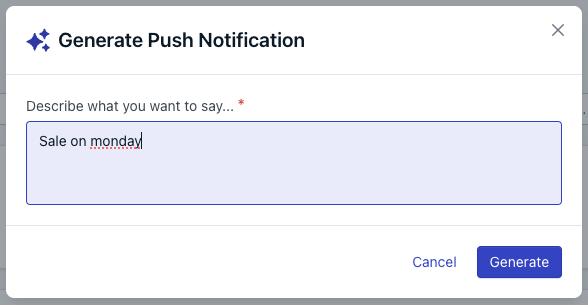
Imagem mostrando a caixa de entrada da IA
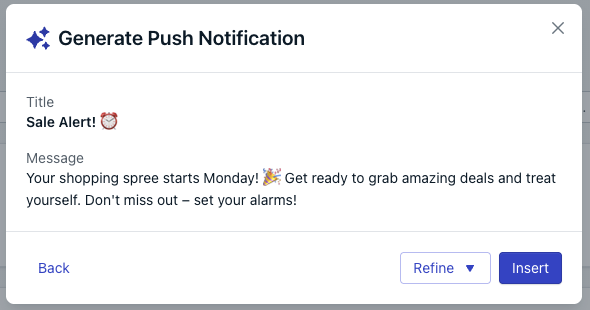
Imagem mostrando mensagem gerada por IA
3
Refine sua mensagem
Para ajustar o tom ou conteúdo, clique em “Refinar”. Você pode escolher entre
opções de tom predefinidas ou selecionar “Assistente de Escrita” para inserir um prompt personalizado para
refinamentos adicionais.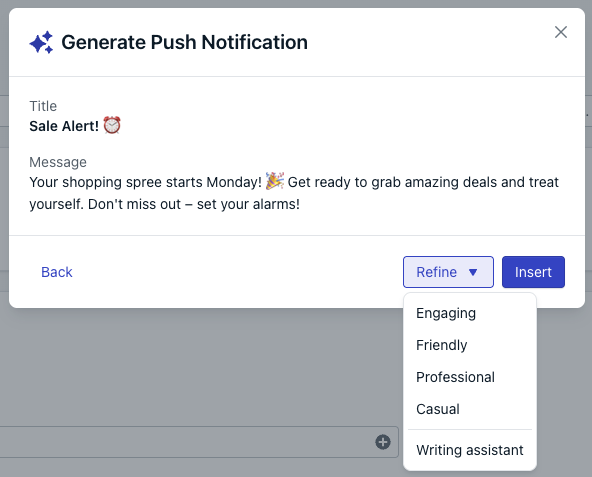
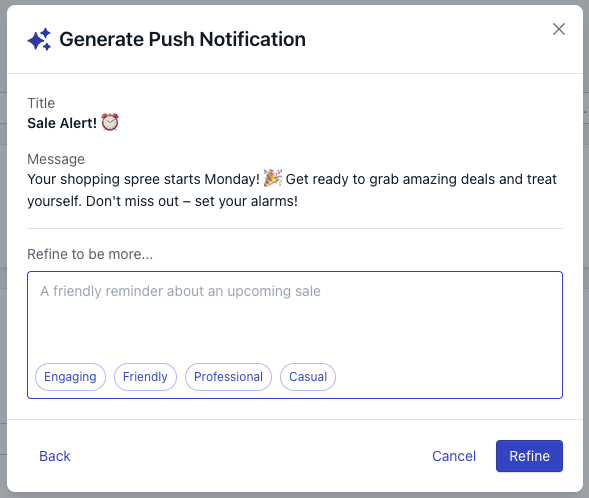
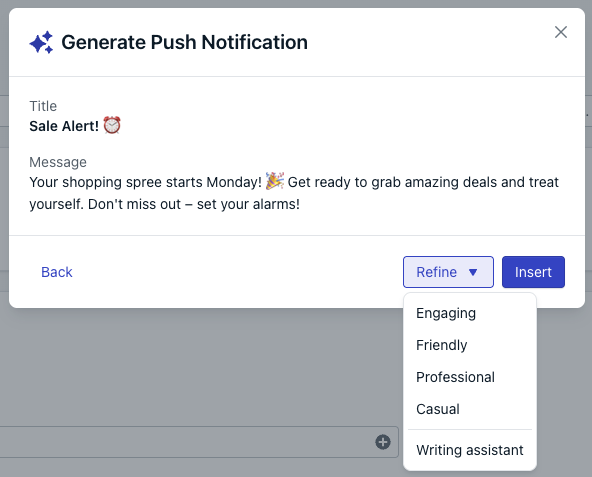
Imagem mostrando opção de refinamento do compositor com IA
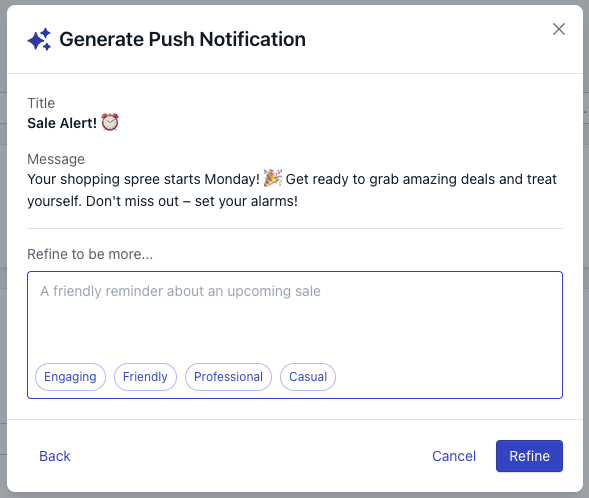
Imagem mostrando opção de assistente de escrita do compositor com IA
4
Insira sua mensagem
Quando estiver satisfeito com a mensagem ou pronto para fazer edições manuais finais,
clique em “Inserir” para adicionar o conteúdo gerado por IA à sua notificação.
5
Finalizar e enviar
Adicione qualquer conteúdo adicional ou ajuste as configurações conforme necessário. Em seguida, conclua as etapas usuais para enviar sua notificação push.
Editando uma Notificação Push Existente com IA
Ao editar um push existente, comece a digitar no campo Título ou Mensagem. Isso revelará a opção de refinar sua mensagem usando o compositor com IA.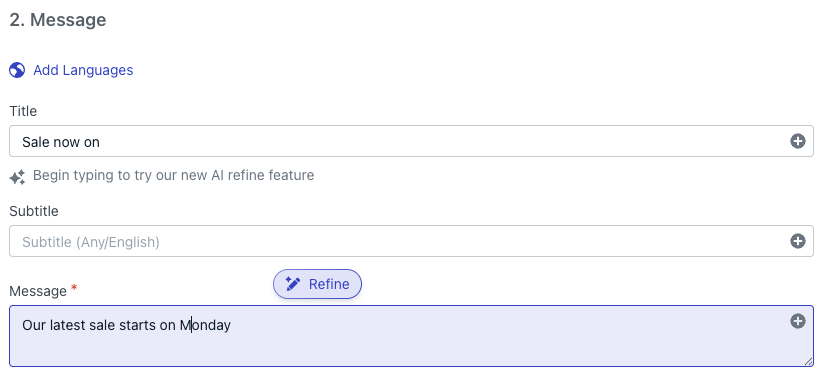
Imagem mostrando opção de refinamento do editor com IA
Precisa de ajuda?Converse com nossa equipe de Suporte ou envie email para
[email protected]Por favor inclua:- Detalhes do problema que você está enfrentando e passos para reproduzir se disponível
- Seu OneSignal App ID
- O External ID ou Subscription ID se aplicável
- A URL para a mensagem que você testou no Dashboard OneSignal se aplicável
- Quaisquer logs ou mensagens de erro relevantes